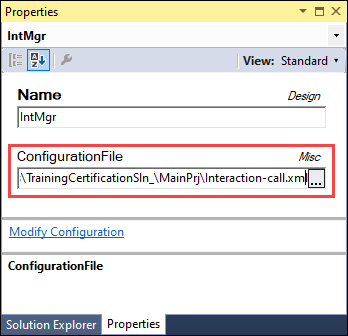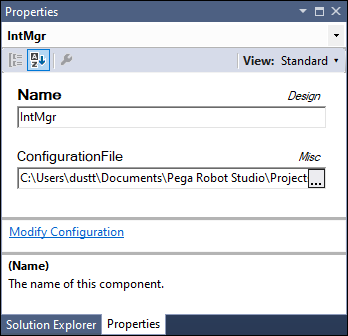
Adición del componente Gestor de interacciones
Adición del componente Gestor de interacciones
La caja de herramientas contiene los componentes Gestor de interacciones y Actividad. Usted agrega el componente al contenedor global de cada proyecto. El proceso asume que existe un contenedor global en el proyecto.
Cuando se agrega el primer componente Gestor de interacciones a un proyecto, Pega Robot Studio™ copia automáticamente el archivo interaction.xml base en la carpeta de la solución, donde se puede modificar para que se adapte a la solución.
Siga estos pasos para agregar y configurar el componente Gestor de interacciones.
- En el Explorador de soluciones, haga doble clic en el contenedor global de un proyecto para abrirlo en la ventana de diseñador.
- En el IDE, haga clic en la ventana Toolbox (Caja de herramientas).
- En la caja de herramientas, haga clic en la categoría Interaction Management (Gestión de interacción) para expandirla.
- Haga clic en el componente Gestor de interacciones y arrástrelo a la ventana del diseñador del Contenedor global. La ventana Properties (Propiedades) se actualiza y muestra el componente Gestor de interacciones. De manera predeterminada, se muestra una ruta que dirige al archivo XML base.
- En la ventana Properties (Propiedades), haga clic en el campo de propiedad (Name) (Nombre).
- Escriba un nombre para el componente Gestor de interacciones.
- En la ventana Properties (Propiedades), haga clic en el campo Configuration File (Archivo de configuración). Aparece un botón de puntos suspensivos.
- Haga clic en el botón de puntos suspensivos para mostrar la ventana Browse (Examinar).
- En dicha ventana, diríjase a la carpeta de la solución y ubique el archivo interaction.xml para la solución.
- Seleccione el archivo interaction.xml para destacarlo.
- Haga clic en Open (Abrir) para asociar el archivo XML. La ventana Browse (Examinar) se cierra.
- En el menú, seleccione File > Save (Archivo > Guardar) para guardar los cambios.
This Topic is available in the following Module:
- Componentes v1
If you are having problems with your training, please review the Pega Academy Support FAQs.
¿Quiere ayudarnos a mejorar este contenido?